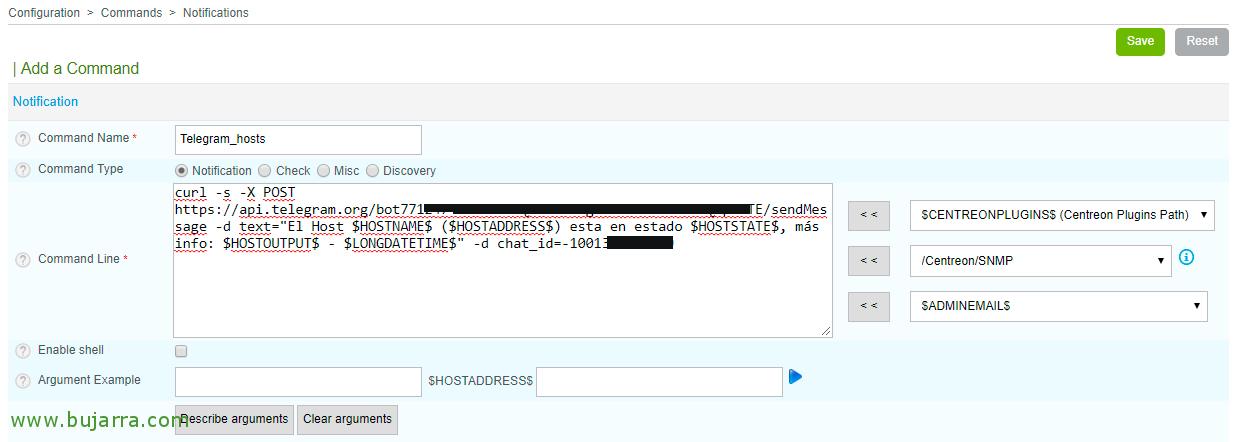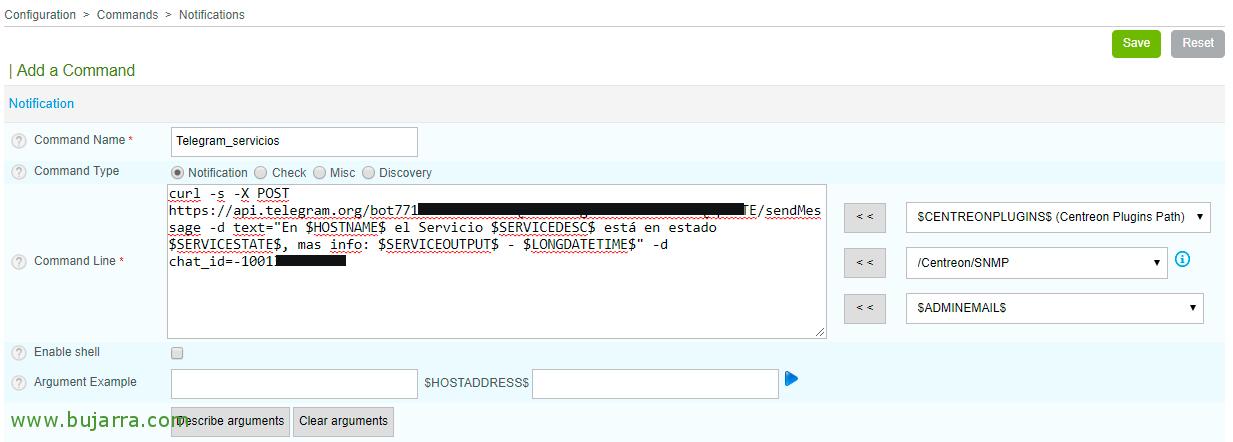Activer les notifications Telegram dans Centreon
Dans ce document, nous allons voir quelque chose de très intéressant, voyons comment mettre en place un système de notification Centreon avec Telegram, nous recevrons donc les alertes de notre surveillance avec des messages Telegram directement sur nos téléphones portables. J’espère que vous êtes intéressé!
Les étapes nécessaires sont les suivantes, créez d’abord un bot dans Telegram, puis créez un groupe Telegram et ajoutez-le audit bot et à la personne à qui nous voulons recevoir des notifications. Par la suite, nous enregistrerons dans Centreon les configurations nécessaires pour que nos Hôtes ou Services nous alertent par des messages Telegram, Un bonheur!
Configuration de Telegram,
Nous supposons que vous avez installé Telegram sur un téléphone portable et parfaitement activé, La première étape donc, est d’enregistrer notre bot, nous avons ajouté @botfather à notre Telegram et avons commencé la conversation avec '/start', Pour créer le bot, nous appuyons sur '/newbot', et il nous dira de lui donner un nom, dans l’exemple j’utilise 'Centreon Notifications', Ensuite, il nous dit que nous devons créer un utilisateur (Finition en _bot), dans l’exemple, j’utilise 'NotificacionesCentreon_bot'. Il va créer le bot et nous donner le TOKEN dont nous aurons besoin pour nous valider et utiliser son API lors de l’envoi de messages. Je vous laisse le nom que j’utilise, Ne me trollez pas, s’il vous plaît 🙂, en tout cas une salutation est la bienvenue 😉
Voici ce qui a été dit, Nous allons créer un groupe, nous ajoutons le bot nouvellement créé et notre utilisateur ou des personnes de l’équipe informatique. Le mode de confidentialité par défaut du Groupe ne permettra pas à notre bot de lire les messages, Il faut donc soit rendre public le groupe (Comme non), ou faites du bot l’administrateur du groupe et confirmez qu’il a une visibilité sur les messages. Après l’avoir nommé administrateur, vous devrez peut-être le supprimer du groupe et le rajouter.
Si nous ouvrons un navigateur et accédons à: https://api.telegram.org/botTOKEN/getUpdates
Nous pourrons savoir quel est l’ID du groupe auquel appartient le bot, Nous en aurons besoin ensuite:
Pas mal, Pour envoyer un message de test, depuis le shell Centreon, nous avons essayé de nous envoyer un message:
[Code source]curl -s -X POST https://api.telegram.org/botTOKEN/sendMessage -d texte=”Tester le message texte” -d chat_id=-ID_GRUPO_CHAT[/Code source]
Configurer les alertes dans Centreon,
Chez Centreon, nous devons créer 2 Commandes de notification, nous allons en associer une aux notifications générées par les Hôtes, et l’autre aux notifications des Services.
Donc, dans “Configuration” > “Commandes” > “Notifications” > “Ajouter” nous créons la commande qui s’exécutera lorsqu’un hôte générera une alerte, nous le nommons et en ligne de commande quelque chose comme:
[Code source]curl -s -X POST https://api.telegram.org/botTOKEN/sendMessage -d texte=”L’hôte $HOSTNAME$ ($ADRESSE DE L’HÔTE$) est en statut $HOSTSTATE$, Plus d’infos: $HOSTOUTPUT$ – $LONGDATETIME$” -d chat_id=-ID_GRUPO_CHAT[/Code source]
Et nous avons créé une autre commande de notification pour les services, et la commande suivante peut nous aider:
[Code source]curl -s -X POST https://api.telegram.org/botTOKEN/sendMessage -d texte=”À $HOSTNAME$, le service $SERVICEDESC$ est en statut $SERVICESTATE$, Plus d’infos: $SERVICEOUTPUT$ – $LONGDATETIME$” -d chat_id=-ID_GRUPO_CHAT[/Code source]
Maintenant, dans l’utilisateur ou le groupe qui nous intéresse, dans la section 'Notification'’ nous devons activer le type d’alertes que nous voulons recevoir à la fois des hôtes et des services, Indiquez la plage horaire des avertissements et la commande qu’ils exécuteront, en indiquant le 2 que nous venons de créer! Comme d'habitude, Après avoir appuyé sur Paramètres, nous enregistrons et exportons la config dans Centreon et si tout s’est bien passé… Attendez les messages!
Et c’est tout! Nous veillerons à ce que les messages commencent à arriver dès que nos machines tomberont en panne ou que leurs services seront affectés! C’est aussi simple que cela, C’est aussi simple que cela!! Si votre environnement n’est pas surveillé, c’est que vous ne le souhaitez pas, Et si vous voulez rester au courant… quoi de mieux que d’activer ce type de notifications avec Telegram!